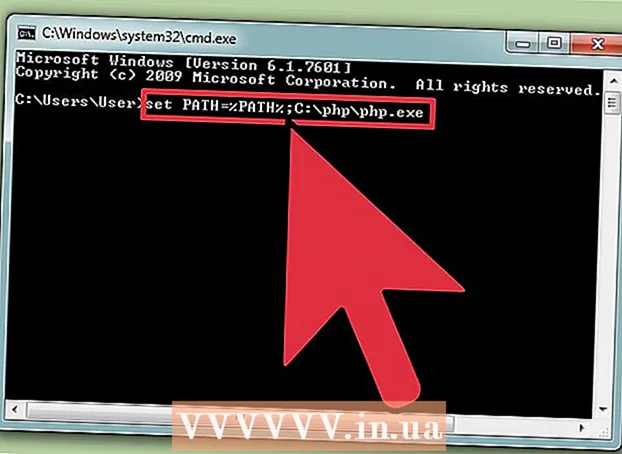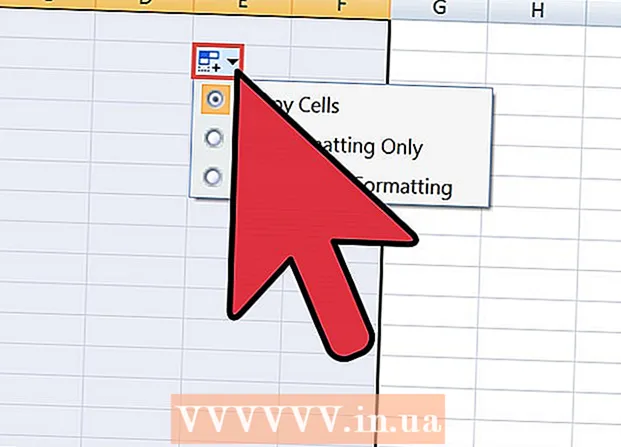Müəllif:
Monica Porter
Yaradılış Tarixi:
19 Mart 2021
YeniləMə Tarixi:
1 İyul 2024

MəZmun
Mətnə şəkillər əlavə etmək, Microsoft Publisher kimi elektron nəşr proqramlarında olduğundan daha çox düşünülsə də, özünüzü Microsoft Word sənədlərinə şəkillər əlavə edə bilərsiniz. Word sənədlərinə şəkillər əlavə etmək mətni daha maraqlı edir və yeni məhsul haqqında bir press-reliz və ya Milad şənliklərində bir tətil şəkli olsun, yazıda göstərilən məqamları vurğulayır. Word sənədinə şəkillər əlavə etmək çox sadədir, proses yalnız istifadə etdiyiniz Word versiyası üçün əmr mövqeyində fərqlidir. Word 2003, 2007 və 2010-da Microsoft Word sənədlərinə şəkillərin daxil edilməsinə dair təlimat.
Addımlar
Şəkillər əlavə etmək istədiyiniz yerdə Word sənədini açın.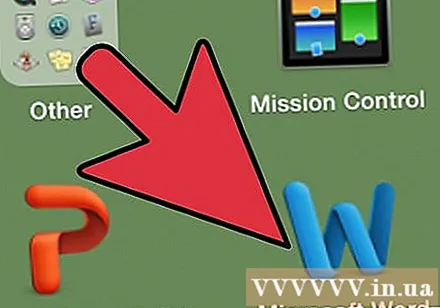
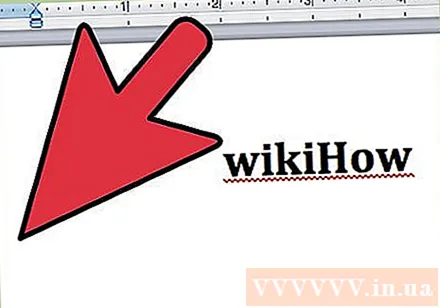
Şəkli daxil etmək istədiyiniz yerə vurun. Bu yerdə yanıb-sönən şaquli çubuq işarəsi olan bir Word əlavə göstəricisi görünəcək. Bir dəfə yerləşdirildikdə, görüntünün sol alt küncündə burada olacaq.- Bir mövqe seçməmisinizsə, şəkil siçan göstəricisinin göstərildiyi yerə daxil ediləcəkdir.
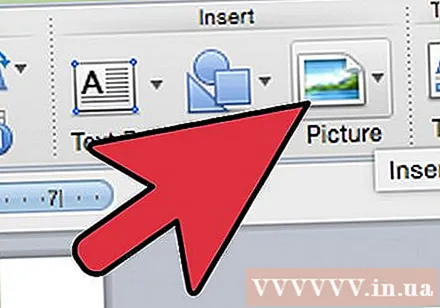
"Şəkil əlavə et" informasiya qutusuna daxil olun. "Şəkil əlavə et" informasiya qutusu, Word sənədinizə əlavə etmək üçün şəkli seçəcəyiniz yerdir. Bu, alətlər çubuğu və menyu interfeyslərindən (məsələn, Word 2003) yeni lent görünüşünə (Word 2007, Word 2010 kimi) istifadə edən köhnə Word versiyalarından fərqlidir.- Word 2003-də "Taxmaq" menyusundan "Şəkil" seçməlisiniz və sonra "Şəkil" alt menyusunda "Fayldan" düyməsini vurmalısınız.
- Word 2007 və 2010-da, "Taxmaq" menyusunun lentində yerləşən "Təsvirlər" qrupundan "Şəkil" seçin.
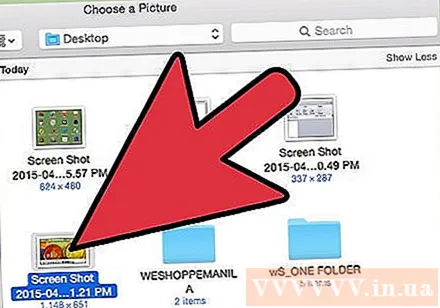
Taxmaq istədiyiniz şəkli axtarın.
Faylı vurun və "Taxmaq seçin.’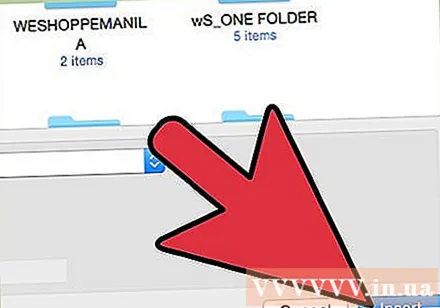
Lazım gələrsə şəkli düzəldin. Word'ün yeni versiyaları, Microsoft Publisher-dəki ilə eyni seçimlər daxil olmaqla köhnə versiyalardan daha çox fotoşəkil tənzimləmə variantları təklif edir. Bir Word sənədinə daxil edilmiş şəkillərlə etmək istədiyiniz iki şey, şəkli kəsmək və ölçüsünü dəyişdirməkdir.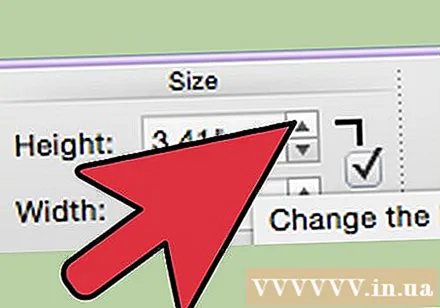
- Bir şəkilin ölçüsünü dəyişdirmək üçün miqyas nöqtələrini göstərmək üçün şəklin üzərinə vurmalısınız. Sonra siçan işarəsini bu nöqtələrdən birinə aparın, göstərici ikiqat başlı bir oxa çevrildikdə, böyüdülmək üçün mərkəzdən uzaqlaşdırmaq və ya kənara çıxarmaq üçün sapı görüntünün mərkəzinə tərəf sürün.
- Görünüşü kəsmək üçün qol nöqtələrini göstərmək üçün şəklin üzərinə vurun, sonra Word 2003-dəki "Şəkil" alətlər panelindən və ya "Şəkil Alətləri Formatı" lentində yerləşən "Ölçmə" qrupundan kəsmə xüsusiyyətini seçin ( Word alətinin formatını) Word 2007 və 2010-da. Kırpma sapı forma dəyişdirir və siçan göstəricisi əkin alətinə çevrilir. Kesicini tutacaqlardan birinə qoymağa davam edin və kəsmək istədiyiniz sahə yox olana qədər içəri sürün.
Məsləhət
- Word sənədinə şəkil əlavə edərkən şəkil ölçüsü artır. Əlavə etdiyiniz şəkillərin bəzilərinin və ya hamısının ölçüsünü, ümumi şəklin mümkün qədər kompakt olmasını təmin etmək üçün "Şəkilləri Sıxla" informasiya qutusundakı sıxılma seçimlərindən istifadə edərək azalda bilərsiniz.
- Microsoft Word-un yeni versiyalarında mövcud olan digər foto redaktə xüsusiyyətləri kontur, əkin tərzi, kölgə, əyri kənar, parlaqlıq və kölgə əlavə etmək qabiliyyətini əhatə edir.
Xəbərdarlıq
- Bir şəkil kəsdiyiniz zaman, "Sıxılma Ayarları" informasiya qutusundakı "Şəkillərin Kırpılmış Sahələrini Sil" qutusunu yoxlamadığınız təqdirdə, şəklin əsl kəsilmiş hissəsi gizlənir, silinmir. sıxılma). Silinmiş kəsiklərlə sıxılmış şəkillər əvvəlki şəkillərinə qaytarıla bilməz.